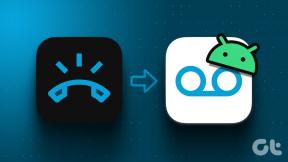Как изменить голос в Apple Maps на iPhone и Mac
Разное / / July 31, 2023
История, которую Apple хочет, чтобы вы забыли, — это запуск Apple Maps. Приложение было встречено такой резкой критикой, что Тиму Куку пришлось принести публичные извинения. Однако, Карты Apple улучшались с годами и делает достойную работу, давая вам пошаговые инструкции. Если вы недавно начали использовать Apple Maps и хотите узнать больше об основах, вот как вы можете изменить голос в Apple Maps на iPhone и Mac.
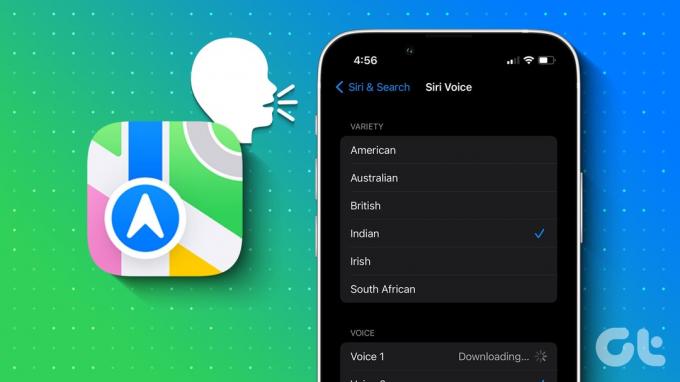
Голосовая навигация может пригодиться, когда вы едете в одиночку, и было бы еще лучше, если бы вы могли слушать инструкции на своем родном языке. Мы покажем вам, как это сделать в Apple Maps на iPhone и Mac. Давай начнем.
Изменить язык голосовой навигации на Apple Maps
Вот как вы можете изменить язык голосовой навигации на Apple Maps. Начнем с процедуры на iPhone.
Обратите внимание, что вы не можете изменить язык исключительно для Apple Maps. Вы можете изменить язык только для Siri, который меняет язык голосовой навигации на Apple Maps.
Изменить язык голоса Apple Maps на iPhone
Шаг 1: Откройте приложение «Настройки» на своем iPhone.
Шаг 2: Откройте «Сири и поиск».


Шаг 3: Нажмите на язык.
Шаг 4: Выберите язык, который хотите изменить.

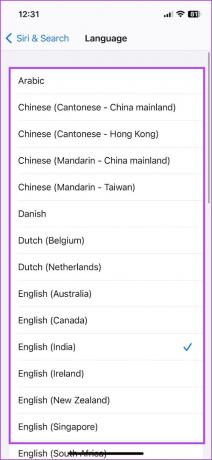
Изменить язык голоса Apple Maps на Mac
Шаг 1: Нажмите на логотип Apple на панели инструментов и перейдите в «Системные настройки».

Шаг 2: Нажмите «Siri & Spotlight» в боковом меню и щелкните раскрывающийся список «Язык».
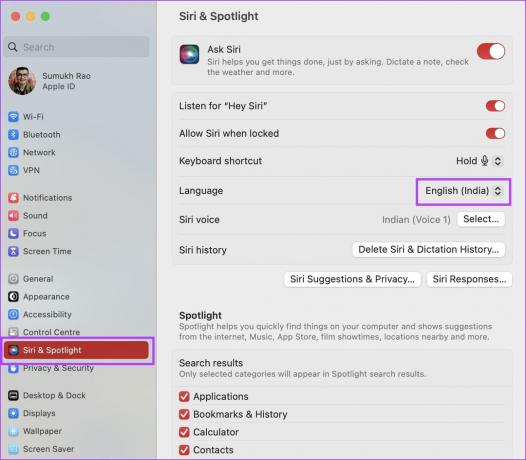
Шаг 3: Выберите новый язык из списка языков.
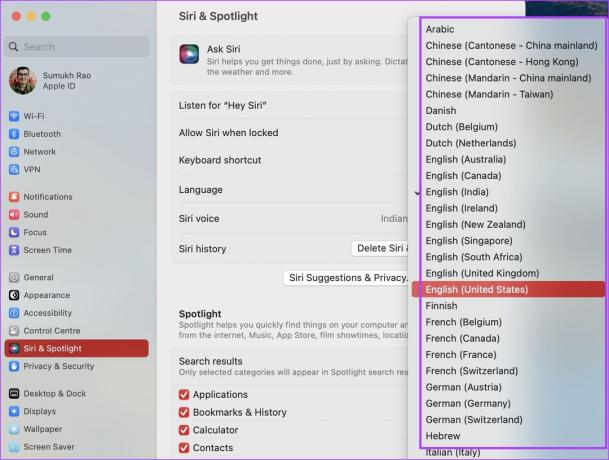
Изменить акцент или голос для голосовых указаний в Apple Maps
Если вам не нравится акцент и диалект системы голосовой навигации Apple Maps, вот как изменить акцент голоса на ваш родной диалект.
Обратите внимание, что вы не можете изменить акцент исключительно для Apple Maps. Вы можете изменить акцент для Siri только для изменения языка голосовой навигации на Apple Maps.
На айфоне
Шаг 1: Откройте приложение «Настройки» на своем iPhone.
Шаг 2: Откройте «Сири и поиск».


Шаг 3: Нажмите на Голос Siri.
Шаг 4: Выберите акцент и прослушайте голос.
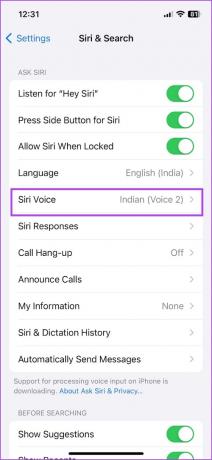
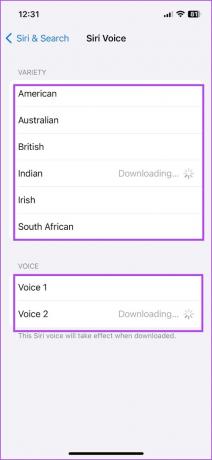
На Mac
Шаг 1: Откройте меню «Системные настройки», щелкнув логотип Apple на панели инструментов.

Шаг 2: Нажмите «Siri и Spotlight» в боковом меню. Нажмите кнопку «Выбрать» рядом с Siri Voice.
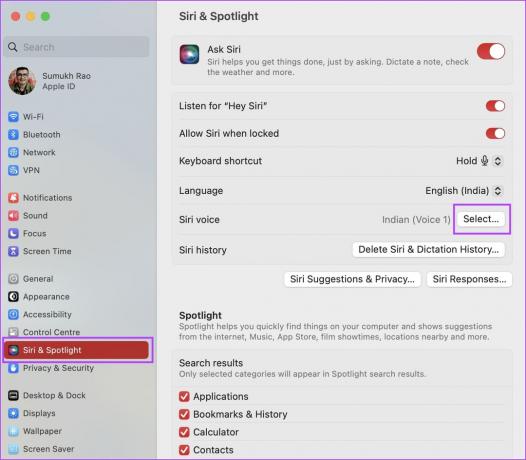
Шаг 3: Выберите акцент, а затем выходной голос. Нажмите «Готово», как только вы выберете голос и акцент.

Как изменить язык Apple Maps
К сожалению, вы не можете изменить язык исключительно для Apple Maps. Вы можете изменить регион и язык устройства на своем iPhone и Mac. Это меняет язык для всех приложений и служб, включая Apple Maps.
Для этого ознакомьтесь с руководствами, которые мы опубликовали ранее для изменение языка устройства на iPhone и Мак.
Это все, что вам нужно знать об изменении голоса Apple Maps на iPhone и Mac. Если у вас есть дополнительные вопросы, загляните в раздел часто задаваемых вопросов ниже.
Часто задаваемые вопросы о голосовой навигации Apple Maps
Вам нужно включить переключатель «Слушать Привет, Siri», чтобы изменить язык.
Проверьте подключение к Интернету или перезагрузите устройство, если у вас возникли проблемы с загрузкой нового голоса.
Вам нужно нажать на значок динамика на экране навигации Apple Maps, чтобы отключить голосовую навигацию.
Навигация на вашем родном языке
Мы надеемся, что эта статья поможет вам изменить голос и язык навигации в Apple Maps на iPhone и Mac. Однако, если у вас возникнут проблемы с голосовой навигацией, вы можете ознакомиться с нашим руководством по их устранению. голосовая навигация на Apple Maps.
Последнее обновление: 31 июля 2023 г.
Вышеупомянутая статья может содержать партнерские ссылки, которые помогают поддерживать Guiding Tech. Однако это не влияет на нашу редакционную честность. Содержание остается беспристрастным и аутентичным.